Artikelpreise definieren
In der Registerkarte Preise können Sie für Artikel verschiedene Preise definieren.
Bitte beachten Sie folgenden Hinweis zur Verwendung von Preiseinheiten (PE):
In eEvolution ist die Preiseinheit des Verkaufs auf dem Reiter "Preisdetails" die führende Preiseinheit, welche für die einheitliche Darstellung von Preisen aus dem Verkauf und dem Einkauf verwendet wird. Bei einer Änderung der Verkaufspreiseinheit ist es daher notwendig neben den Verkaufspreisen auch die Einkaufspreise auf dem Reiter "Preise"an die geänderte Preiseinheit anzugleichen.
Lesen Sie mehr zu Preiseinheiten im Einkauf und Verkauf unter "Die Preiseinheit im Einkauf" und "Die Preiseinheit im Verkauf".
Um Verkaufspreise für einen Artikel zu definieren:
-
Klicken Sie im Hauptfenster auf die Registerkarte Preise.
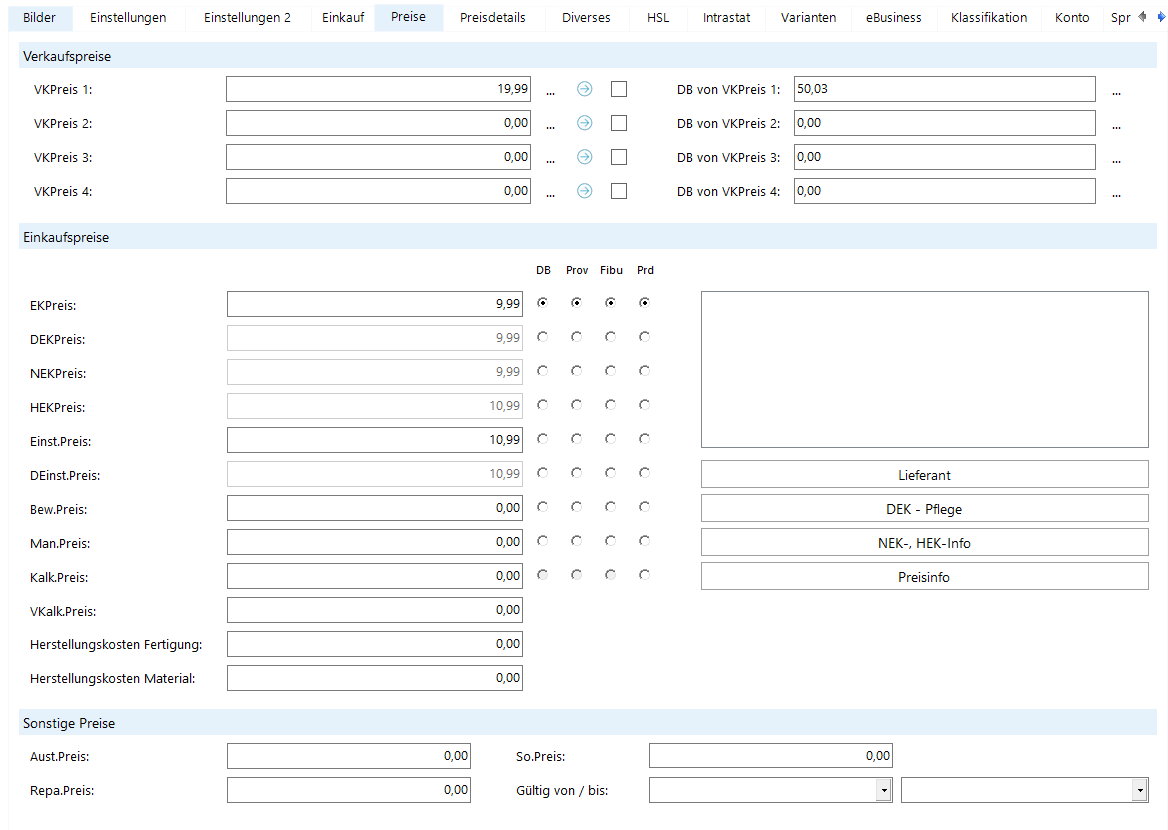
-
Geben Sie im Feld EKPreis einen Einkaufspreis für den aktuellen Artikel ein.
-
Geben Sie in den Feldern VKPreis 1 bis VKPreis 4 Verkaufspreise für den aktuellen Artikel ein. Es handelt sich hierbei um Verkaufsstaffelpreise. Sie können diese auch auswählen, indem Sie auf das Symbol
 klicken. Die Systemtabelle Artikel Verkaufsstaffelpreise
in EUR wird geöffnet.
klicken. Die Systemtabelle Artikel Verkaufsstaffelpreise
in EUR wird geöffnet. -
Wählen Sie hier den gewünschten Preis aus und klicken Sie auf OK. Der entsprechende Betrag in % wird automatisch für die Felder DB von VKPreis 1 bis DB von VKPreis 4 berechnet und dort übernommen.
-
In der Feldgruppe Preise zum Artikel können Sie die verschiedenen Einkaufspreise für verschiedene Berechnungsgrundlagen setzen. Sie können folgende Optionen auswählen:
- DB: Der Preis wird als Rechnungsbasis für den Deckungsbeitrag verwendet.
Prov: Der Preis wird als Rechnungsbasis für die Provision verwendet. Somit erfolgt die Provisionsberechnung automatisch auf diesen Rohertrag, unabhängig vom gültig gesetzten Preis für die Berechnung der Deckungsbeiträge in den Feldern DB von VKPreis 1 bis DB von VKPreis 4.
ReWe: Bei Warenbestandsbuchungen wird der Preis als Preiseinheit für den Artikel verwendet.
Wichtig:
Wird nur verwendet, wenn in der System Konfiguration auf dem Reiter Datenbank die globale Einstellung „Bei Warenbestandsbuchungen an Stelle des aktuellen EK-Preises den REWE-EK-Preis verwenden“ gesetzt wurde.
Wird das ReWe-Flag dann auf den EK-Preis gesetzt, während die Einstellung Bei Warenbestandsbuchungen an Stelle des aktuellen EK-Preises den REWE-EK-Preis verwenden aktiv ist, dann wird bei Warenbestandsbuchungen dieser EK-Preis auch bei Seriennummern- und Chargenartikel an die FiBu übergeben. Ist die Einstellung Bei Warenbestandsbuchungen an Stelle des aktuellen EK-Preises den REWE-EK-Preis verwenden dagegen nicht aktiviert, wird bei Warenbestandsbuchungen der Seriennummern- oder Chargen- EK-Preis an die FiBu übergeben.
Prod.Kalk: Gültiger Preis für die Produktionskalkulation im Modul eEvolution® Produktion.
-
Über die Schaltfläche Preisinfo gelangen Sie in das Dialogfenster Preisinfo, in dem Sie Informationen zum Einkaufs- und Verkaufspreis ersehen, um abschätzen zu können, wie aktuell die Preisinformationen sind bzw. wer entsprechende Änderungen vorgenommen hat.
-
Geben Sie in den Feldern gültig von / bis die Gültigkeitsdauer für den Sonderpreis ein.
Wichtig:
Dieser gilt nur dann, wenn die Preisliste nicht im Einsatz ist. Wird eine Preisliste genutzt, zählt nur der bestimmte Preis aus der Preisliste.
-
Klicken Sie auf OK, um Ihre Einstellungen zu speichern.